五.衣柜圆方系统使用手册75-92
(可修改)圆方软件教程.doc
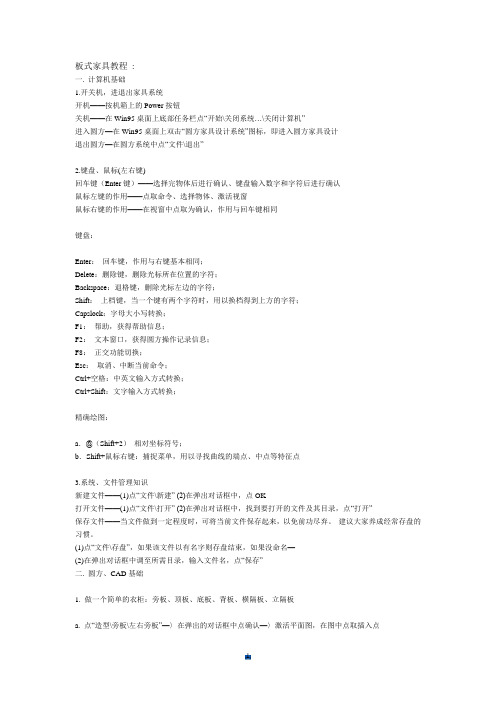
板式家具教程:一. 计算机基础1.开关机,进退出家具系统开机——按机箱上的Power按钮关机——在Win95桌面上底部任务栏点“开始\关闭系统…\关闭计算机”进入圆方—在Win95桌面上双击“圆方家具设计系统”图标,即进入圆方家具设计退出圆方—在圆方系统中点“文件\退出”2.键盘、鼠标(左右键)回车键(Enter键)——选择完物体后进行确认、键盘输入数字和字符后进行确认鼠标左键的作用——点取命令、选择物体、激活视窗鼠标右键的作用——在视窗中点取为确认,作用与回车键相同键盘:Enter:回车键,作用与右键基本相同;Delete:删除键,删除光标所在位置的字符;Backspace:退格键,删除光标左边的字符;Shift:上档键,当一个键有两个字符时,用以换档得到上方的字符;Capslock:字母大小写转换;F1:帮助,获得帮助信息;F2:文本窗口,获得圆方操作记录信息;F8:正交功能切换;Esc:取消、中断当前命令;Ctrl+空格:中英文输入方式转换;Ctrl+Shift:文字输入方式转换;精确绘图:a.@(Shift+2)相对坐标符号;b.Shift+鼠标右键:捕捉菜单,用以寻找曲线的端点、中点等特征点3.系统、文件管理知识新建文件——(1)点“文件\新建” (2)在弹出对话框中,点OK打开文件——(1)点“文件\打开” (2)在弹出对话框中,找到要打开的文件及其目录,点“打开”保存文件——当文件做到一定程度时,可将当前文件保存起来,以免前功尽弃。
建议大家养成经常存盘的习惯。
(1)点“文件\存盘”,如果该文件以有名字则存盘结束,如果没命名—(2)在弹出对话框中调至所需目录,输入文件名,点“保存”二. 圆方、CAD基础1. 做一个简单的衣柜:旁板、顶板、底板、背板、横隔板、立隔板a. 点“造型\旁板\左右旁板”—〉在弹出的对话框中点确认—〉激活平面图,在图中点取插入点b.点“造型\顶板\平头顶板”—〉在弹出的对话框中点确认—〉根据提示依次点选左板、右板c.点“造型\底板\夹底板”—〉在弹出的对话框中点确认—〉根据提示依次点选左板、右板d.点“造型\背板\柜类背板”—〉在弹出的对话框中点确认—〉根据提示依次点选上板、下板、左板、右板e. 点“造型\横隔板”—〉根据提示点选左板、右板、背板—〉在弹出的对话框中点确认—〉移动鼠标动态调节隔板位置,左键定位f. 点“造型\横立隔板”—〉根据提示点选上板、下板、背板—〉在弹出的对话框中点确认—〉移动鼠标动态调节隔板位置,左键定位g.点“造型\门板\旋转门”—〉根据提示点选上板、下板、左板、右板—〉在弹出的对话框中点确认2. CAD基础—绘图、编辑菜单G.CAD基础:(1) 新建文件:点“文件\新建”—>点OK(2) 绘图:a.画直线:点“绘图\直线\多段”—>点第一点、第二点...,绘制完毕按回车b.画圆:圆心半径画圆:点“绘图\圆”—>在平面图中点一点作为圆心—>输入半径值,回车三点画圆:点“绘图\圆”—>键入“3P”,回车—>输入三个点作为圆经过的点两点画圆:点“绘图\圆”—>键入“2P”,回车—>输入两个点作为圆的直径端点c.三维面:点“绘图\三维面”—>在平面图中点四个点作为该面的四个角,回车d.椭圆:点“绘图\椭圆\心轴轴”—>点一点作为椭圆中心—>点取椭圆距轴心最远点(或最近点)—>点一点,它与中心的距离为最近(或最远)e.多边形:点:“绘图\多边形\边长”—>输入多边形边数,回车—>点两点作为多边形的一条边f.四边形:点“绘图\四边形”—>点一点作为四边形的一个顶点—>移开鼠标,取一点为另一定点g.复合线:复合线的绘制:a. 点“绘图\复合线”b. 在平面图中点起始点后,在命令行即会出现一长串英文选项,此时若点取第二点,则开始划直线。
五.衣柜圆方系统使用手册75-92
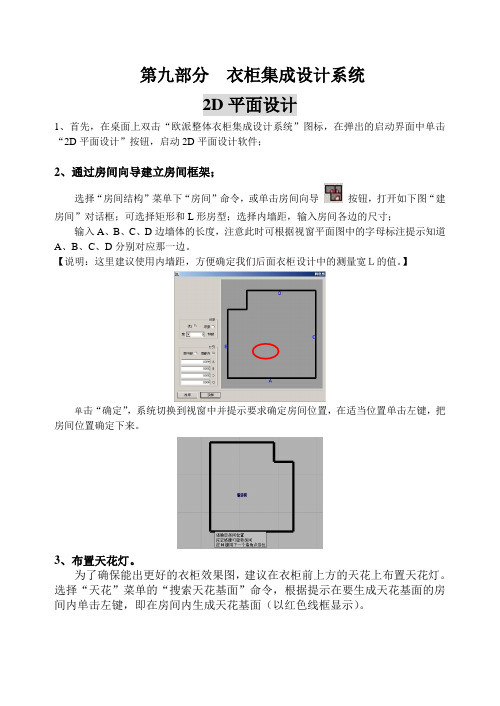
第九部分衣柜集成设计系统2D平面设计1、首先,在桌面上双击“欧派整体衣柜集成设计系统”图标,在弹出的启动界面中单击“2D平面设计”按钮,启动2D平面设计软件;2、通过房间向导建立房间框架;选择“房间结构”菜单下“房间”命令,或单击房间向导按钮,打开如下图“建房间”对话框;可选择矩形和L形房型;选择内墙距,输入房间各边的尺寸;输入A、B、C、D边墙体的长度,注意此时可根据视窗平面图中的字母标注提示知道A、B、C、D分别对应那一边。
【说明:这里建议使用内墙距,方便确定我们后面衣柜设计中的测量宽L的值。
】单击“确定”,系统切换到视窗中并提示要求确定房间位置,在适当位置单击左键,把房间位置确定下来。
3、布置天花灯。
为了确保能出更好的衣柜效果图,建议在衣柜前上方的天花上布置天花灯。
选择“天花”菜单的“搜索天花基面”命令,根据提示在要生成天花基面的房间内单击左键,即在房间内生成天花基面(以红色线框显示)。
选择“天花”菜单的“直线布灯”命令,根据提示分别点选第一点和第二点。
弹出如下“直线布灯”对话框,输入布灯的个数和设置生成方式后,单击确定。
一排天花灯即在房间内生成,如图所示。
4、布置门窗。
选择“房间结构”菜单下“门窗”命令,或单击单开门按钮,弹出门窗尺寸对话框。
设置好门窗尺寸后,单击“确定”。
根据提示在视窗中点选要开门窗的墙,然后点取门窗插入的位置即可(此操作可反复使用建立多个门窗,直到单击右键结束该操作)。
到此,这个样板房的墙体框架平面图就基本设计好了。
5.家具布置在平面设计的时候,我们可以在场景中添置家具,选择“房间结构”菜单下的“布置家具”或者按空格键,就会弹出布置家具的对话框,双击左键选择家具然后将其放置于房间内部,在生成三维场景以后您布置的家具也会一起生成。
6.生成三维在2D平面设计界面中选择“三维场景”菜单下的“生成3D场景”命令。
弹出选择“导入模板文件”对话框,选择其中一款装修风格模板,单击“确定”。
橱柜设计说明书——有关圆方
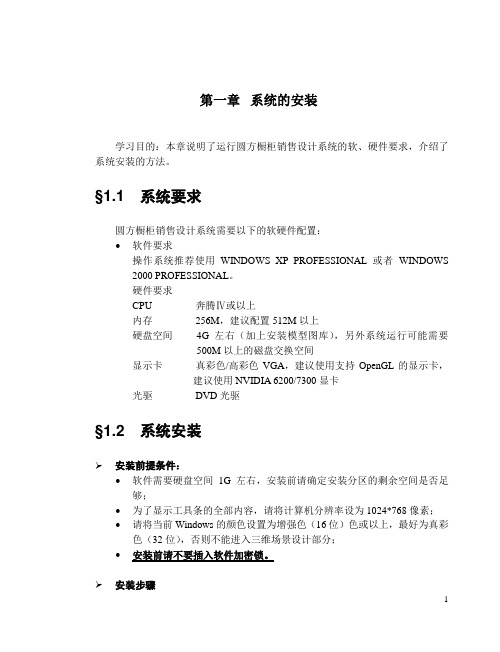
第一章系统的安装学习目的:本章说明了运行圆方橱柜销售设计系统的软、硬件要求,介绍了系统安装的方法。
§1.1 系统要求圆方橱柜销售设计系统需要以下的软硬件配置:∙软件要求操作系统推荐使用WINDOWS XP PROFESSIONAL或者WINDOWS2000 PROFESSIONAL。
硬件要求CPU 奔腾Ⅳ或以上内存256M,建议配置512M以上硬盘空间4G左右(加上安装模型图库),另外系统运行可能需要500M以上的磁盘交换空间显示卡真彩色/高彩色VGA,建议使用支持OpenGL的显示卡,建议使用NVIDIA 6200/7300显卡光驱DVD光驱§1.2 系统安装安装前提条件:∙软件需要硬盘空间1G左右,安装前请确定安装分区的剩余空间是否足够;∙为了显示工具条的全部内容,请将计算机分辨率设为1024*768像素;∙请将当前Windows的颜色设置为增强色(16位)色或以上,最好为真彩色(32位),否则不能进入三维场景设计部分;∙安装前请不要插入软件加密锁。
安装步骤如果您已经按以上的注意事项操作了,将光盘放进光驱,那么现在可以进行安装了,首先将安装光碟放入光驱,用鼠标左键双击光盘目录下的setup.exe文件执行安装程序,会跳出如下安装界面:第一步:安装ODBC:接受许可证协议:然后按默认路径安装。
第二步:安装系统:按提示关掉杀毒后,单击“是”接受受许可证协议:单击“下一步”进入到欢迎安装界面:将系统光盘上的“虚拟现实”数字输入到授权码1,“橱柜设计”数字输入到授权码2,再单击“下一步”(授权码在用户卡上找到):选择本系统的安装目录,默认目录为“c:\kitsun”,可通过单击“浏览”按钮重新选择安装目录。
例如,要将系统安装在硬盘分区的d盘内,只需在弹出的“选择文件夹”的对话框内,将路径“c:\kitsun”中的“c”改为“d”,并单击“确定”即可:出现“选择程序文件夹”对话框,设置程序在Windows 开始菜单中程序组名。
整体衣柜使用说明书

意居个性家具使用说明书尊敬的顾客:欢迎您选用“意居个性家具”系列产品。
“意居个性家具”系列产品质量优、性能佳、品位高、功能齐备,符合现代人居环境,为了方便您使用,请仔细阅读说明书,并按照说明书的内容操作。
自始至终,“意居个性家具”真诚,优质的服务将伴随您。
本说明书适用如下产品:卧室系列(床、衣柜、妆台、斗柜);餐厅系列(餐台椅、餐柜);客厅系列(组合厅柜、玄关等);书房系列(书桌、书柜等)一、概 述1、家具名称2、主要用途及适用范围3、品种、规格4、型号及组成含义(见产品外箱标签)5、执行标准二、技术特性检验项目标准要求检验结果三、原辅材料1、木材2、板材3、木皮4、三聚氰胺板5、五金配件6、油漆7、玻璃1 2 3四、家具使用方法及注意事项1、功能家具的使用方法2、木家具的使用注意事项五、存储条件及注意事项1、贮存条件2、安装3、拆卸和移动4、承重七、故障分析与排除1、木家具2、布衣产品3、皮革产品4、五金配件5、玻璃类6、防潮防湿7、长期不使用的保养方法3 47六、故障分析与排除6八、产品的图纸另见安装图(包装箱内)九、其它1、质量级别2、售后服务9 9十、制造商10一、概述1、家具名称:“意居个性家具”品牌板式定制家具1、主要用途及适用范围,具有居家实用和装饰的功能,适用于家庭、 酒店及各种适 宜人 类居 住的室内环境。
3、品种、规格(见产品外箱标签)4、型号及组成含义:R1 A 01 L同类产品大、中、下型号的简称款式序列号产品类别意居家具系列简称1、执行标准:GB 18584-2001、QB/T2530-2001二、技术特性结合处应无崩茬或松动。
检验要求木工要求甲醛释放量耐干热耐湿热稳定性翘曲度底脚平稳性平整度抽屉滑度标准要求板材制成零部件,外露边进行封边处理。
启闭零部件和配件应用使用灵活。
各种覆面材料的拼贴应严密、平整、不应有脱落、鼓泡、透胶、皱纹。
各种配件安装不应有少件、漏钉、透钉。
圆方衣柜教程手册

圆方衣柜销售设计系统V1.0使用说明书目录第一章系统安装说明 (2)§1.1系统要求 (2)§1.2系统安装 (2)§1.2.1系统光盘安装过程 (2)§1.2.2图库光盘安装过程 (6)第二章快速入门 (7)§2.1平面设计 (7)§2.2三维设计 (10)第二章菜单详解 (27)§3.1衣柜设计 (35)§3.2门板 (38)§3.3设置 (41)§3.4文件 (43)§3.5视图 (44)§3.6场景 (45)§3.7灯光 (46)§3.8渲染 (47)第1章系统安装说明本章主要介绍运行圆方衣柜销售设计系统的软、硬件配置要求,以及系统安装的方法和过程§1.1系统要求圆方衣柜销售设计系统的软硬件配置要求●软件要求支持操作系统:Windows98se、Windwos2000、WindowsXP(推荐Windows2000 Professional)Office组件Excel支持版本:97、2000、2002、2003●硬件要求中央处理器(CPU):主频1GHz以上显示卡:支持OpenGL的显卡(推荐nVIDIA GeForce系列)内存:256MB,建议配置512MB以上硬盘:安装需要最少1.5GB以上剩余磁盘空间光驱:CD-ROM光驱显示器:支持1024×768分辨率32位真彩色显示器§1.2系统安装§1.2.1系统光盘安装过程1、首先将系统光盘放入CD-ROM光驱,双击光盘目录下setup.exe程序,出现如图安装菜单。
2、第一步OBDC安装3、单击完成进行安装4、单击关闭OBDC安装完成5、第二步系统安装,出现关闭防病毒软件提示,关闭后按“是”确定6、欢迎界面,单击下一步进行安装7、软件许可证协议界面,单击是接受协议条款,继续安装8、选择安装路径,默认为C:\WardrobeSun,如需修改单击浏览9、选择程序文件夹界面,单击下一步开始复制文件10、系统安装完成,单击完成按钮即可。
整体衣柜设计手册(全)教材

第一部分认识整体衣柜一、衣柜的概念及特点:整体衣柜是可以根据自己的指定位置,去进行合理设计,空间使用率达到100%;并且依每个客户的需求不同,而量身打造的产品。
之所以受人们青睐,是因为它可以工业化生产,量身定作、环保、时尚、专业化、个性化。
在以前的家庭装修中,人们选择衣柜的方式无非两种:一是找木工师傅在新居中现场制作,二是到家具市场购买成品衣柜。
但是,这两个方式各有优缺点, 木工师傅制作衣柜,可以根据墙面宽度和高度、闲置空间的大小量身定做,但工期非常长,做工不够精细,施工环境以及所用的材料也很糟糕,售后服务根本没有保障。
而市场里购买的成品衣柜虽然外观时尚,做工也较为精细,但并不适合每种户型的新居,往往造成空间利用率不高。
而整体衣柜既吸收了二者的优点,又能搭配出各种不同的尺寸与空间。
再加上它是工厂化生产,安装简单快捷,省掉了手工制作的耗时耗力与麻烦,非常适合工作繁忙的年轻一族。
整体衣柜还有一大好处,就是节省空间。
可以按照你的需要进行设计,装进家中后,形成衣柜凹入墙内的感觉,再通过衣柜推拉门色调的选择,实现和整个居室的装修浑然一体。
如果你的卧室足够大的话,还可以用整体衣柜设计一个步入式衣帽间,外面设置一个颇具风格的推拉门,一个私有空间就这样制造完毕。
整体衣柜在时下的流行,不仅因为它非常实用,而且因为合理运用空间,在经济上也有不少优势。
二、整体衣柜的发展趋势:整体衣柜自2002年开始从主流的传统式家具逐步的完善而来。
从早期的木制家具至今。
人们对家具的要求水准也越来越高,一般都会从“实用”“价格”“空间”“款式”“环保”“品牌”“服务”等多方面去考虑。
而整体衣柜是多年以来家具业不断完善的最终产品。
它的下一步发展路线必定是淘汰一切作坊式厂商,淘汰家装自制产品,继续从“品牌”“服务”“环保”三方面完善发展。
当我们已经决定选择整体衣柜的时,我们必须将价格问题放在其次,首先将“品牌”“服务”“环保”放在首位,只有一个真正的大的品牌才会将消费者的利益放在第一位,才能保证货样同品,才能有一个完善的售后服务体系。
圆方室内设计系统TPM6000用户手册(电子版)

第1章系统安装说明 1 第一部分系统安装及简介第1章系统安装说明§1.1安装前提条件:1.操作系统推荐使用win98、win2000 professional或者winXP professional;软件需要的硬盘空间至少3G以上,请安装前确定安装分区的剩余空间是否足够;2.由于TPM6000软件的功能比较多,为了显示全部内容,请将计算机分辨率设为1024*768象素;3.请安装完第四步加密狗驱动后再插入白色加密狗。
升级至TPM6000的用户还要进行以下2项操作:1.在安装软件前先卸载老版本的圆方,在“开始”---“设置”---“控制面板”---“添加删除程序”---“圆方室内设计系统”---“更改/删除”可以删除原有程序;2.接着卸载圆方精选材质库,在“开始”---“程序”---“圆方软件”---“圆方精选图库”---“从硬盘删除圆方精选图库模型文件”;如果有自己的图库,要先备份用户图库,默认的用户dwg 图库文件路径在X:\mgx\acad\lib\userlib下,mrm图库在X:\mgx\vr\vrlib中把图库复制备份就可以了。
另外还需备份X:\mgx\ck2d\library\00000001.mdb库文件及X:\acad\system\yflib.mdb库文件。
安装完成后把上述文件在复制到相应目录即可。
如果您已经按以上的注意事项操作了,那么现在可以进行TPM6000软件的安装了:§1.2安装步骤§1.2.1系统光盘安装首先将系统光盘放入光驱,光盘会自动运行或用鼠标左键双击光盘目录下的setup.exe文件执行安装程序,然后会跳出以下这个图框:2 第一部分系统安装及简介第一步:数据库驱动安装单击“数据库驱动安装”按钮。
如图所示,要先勾选同意版权声明的对话框,才能单击"下一步",接着根据提示并且采用默认选项安装。
注: win2000以上操作系统一般都不需要安装.第二步:圆方室内设计系统TPM6000安装单击“系统安装”按钮。
圆方软件教程
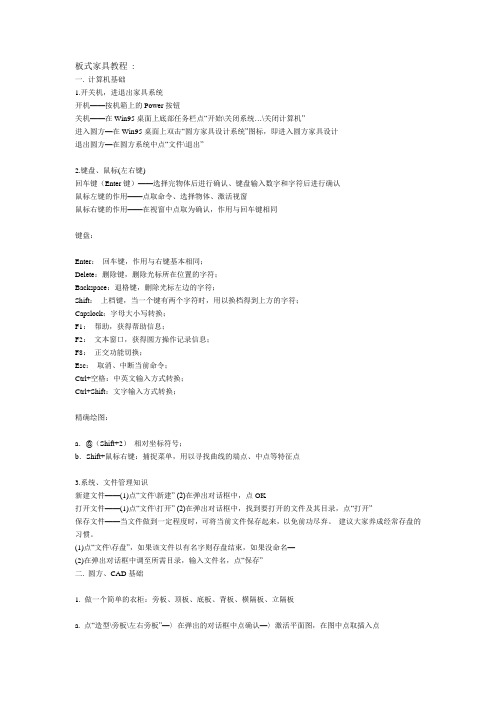
板式家具教程:一. 计算机基础1.开关机,进退出家具系统开机——按机箱上的Power按钮关机——在Win95桌面上底部任务栏点“开始\关闭系统…\关闭计算机”进入圆方—在Win95桌面上双击“圆方家具设计系统”图标,即进入圆方家具设计退出圆方—在圆方系统中点“文件\退出”2.键盘、鼠标(左右键)回车键(Enter键)——选择完物体后进行确认、键盘输入数字和字符后进行确认鼠标左键的作用——点取命令、选择物体、激活视窗鼠标右键的作用——在视窗中点取为确认,作用与回车键相同键盘:Enter:回车键,作用与右键基本相同;Delete:删除键,删除光标所在位置的字符;Backspace:退格键,删除光标左边的字符;Shift:上档键,当一个键有两个字符时,用以换档得到上方的字符;Capslock:字母大小写转换;F1:帮助,获得帮助信息;F2:文本窗口,获得圆方操作记录信息;F8:正交功能切换;Esc:取消、中断当前命令;Ctrl+空格:中英文输入方式转换;Ctrl+Shift:文字输入方式转换;精确绘图:a.@(Shift+2)相对坐标符号;b.Shift+鼠标右键:捕捉菜单,用以寻找曲线的端点、中点等特征点3.系统、文件管理知识新建文件——(1)点“文件\新建” (2)在弹出对话框中,点OK打开文件——(1)点“文件\打开” (2)在弹出对话框中,找到要打开的文件及其目录,点“打开”保存文件——当文件做到一定程度时,可将当前文件保存起来,以免前功尽弃。
建议大家养成经常存盘的习惯。
(1)点“文件\存盘”,如果该文件以有名字则存盘结束,如果没命名—(2)在弹出对话框中调至所需目录,输入文件名,点“保存”二. 圆方、CAD基础1. 做一个简单的衣柜:旁板、顶板、底板、背板、横隔板、立隔板a. 点“造型\旁板\左右旁板”—〉在弹出的对话框中点确认—〉激活平面图,在图中点取插入点b.点“造型\顶板\平头顶板”—〉在弹出的对话框中点确认—〉根据提示依次点选左板、右板c.点“造型\底板\夹底板”—〉在弹出的对话框中点确认—〉根据提示依次点选左板、右板d.点“造型\背板\柜类背板”—〉在弹出的对话框中点确认—〉根据提示依次点选上板、下板、左板、右板e. 点“造型\横隔板”—〉根据提示点选左板、右板、背板—〉在弹出的对话框中点确认—〉移动鼠标动态调节隔板位置,左键定位f. 点“造型\横立隔板”—〉根据提示点选上板、下板、背板—〉在弹出的对话框中点确认—〉移动鼠标动态调节隔板位置,左键定位g.点“造型\门板\旋转门”—〉根据提示点选上板、下板、左板、右板—〉在弹出的对话框中点确认2. CAD基础—绘图、编辑菜单G.CAD基础:(1) 新建文件:点“文件\新建”—>点OK(2) 绘图:a.画直线:点“绘图\直线\多段”—>点第一点、第二点...,绘制完毕按回车b.画圆:圆心半径画圆:点“绘图\圆”—>在平面图中点一点作为圆心—>输入半径值,回车三点画圆:点“绘图\圆”—>键入“3P”,回车—>输入三个点作为圆经过的点两点画圆:点“绘图\圆”—>键入“2P”,回车—>输入两个点作为圆的直径端点c.三维面:点“绘图\三维面”—>在平面图中点四个点作为该面的四个角,回车d.椭圆:点“绘图\椭圆\心轴轴”—>点一点作为椭圆中心—>点取椭圆距轴心最远点(或最近点)—>点一点,它与中心的距离为最近(或最远)e.多边形:点:“绘图\多边形\边长”—>输入多边形边数,回车—>点两点作为多边形的一条边f.四边形:点“绘图\四边形”—>点一点作为四边形的一个顶点—>移开鼠标,取一点为另一定点g.复合线:复合线的绘制:a. 点“绘图\复合线”b. 在平面图中点起始点后,在命令行即会出现一长串英文选项,此时若点取第二点,则开始划直线。
整体衣柜产品知识培训手册欧派整体衣柜

WORD 格式整理衣柜产品知识目录第一部分观光工厂、展厅 (3)一、观光工厂 (3)二、观光展厅 (3)第二部分衣柜的基础结构知识 (4)一、衣柜的定义 (4)二、衣柜的组合形式 (4)三、衣柜的功能地区区分 (5)四、衣柜的分类及结构认识 (5)(一)、衣柜的分类 (5)(二)、衣柜的结构构成 (6)(三)、框架式衣柜形式 (7)五、衣柜的标准尺寸 (7)(一)、直型柜体的标准尺寸 (7)(二)、顶柜的标准尺寸 (7)(三)转角柜的标准尺寸 (8)(四)圆弧柜的标准尺寸 (8)(五)、功能件的标准尺寸 (8)(六)框架式衣柜标准尺寸 (9)(七 ) 门板的标准尺寸 (9)六、课后作业 (10)第三部分衣柜产品知识 (12)一、柜体 (12)二、门板资料 (12)(一)、木质门板 (12)(二)、衣柜趟门门板资料 (13)三、趟门的铝型材 (14)四、框架衣柜铝型材 (16)五、课后作业 (16)第四部分衣柜的功能配件 (17)一、功能配件认识 (17)二、衣柜功能配件的特点 (17)三、功能配件的收纳功能 (19)四、课后练习 (21)第五部分色彩的认识与色彩搭配 (22)一、无彩色与有彩色 (22)二、色彩的三因素 (22)三、色彩对照 (24)WORD 格式整理(一)色相对照 (24)(二)、明度对照 (25)(三)、纯度对照 (26)(四)、色彩的面积与地点对照 (26)四、色彩的心理 (26)五、色彩的运用 (31)六、课后作业 (32)第六部分图纸的认识与衣柜的设计 (33)一、制图的标准 (33)二、制图规范 (34)三、衣柜的制图标准 (34)(一)、视图线的表达 (34)(二)、图纸的认识 (34)(三)、制图的标准 (35)第七部分衣柜价钱计算、预定单及合同的填写 (43)一、衣柜的计价方式 (43)(一 )、板式衣柜 (43)(二 )、框架式衣柜 (43)(三 )、书厨、电视柜 (44)(四 )、非标准形式 (44)二、预定单的填写及练习 (45)三、合同的填写 (45)四、合同补单、遗留单、改正单 (46)五、课后作业 (47)第八部分欧派衣柜的特点、卖点 (50)一、基础配置升级 (50)二、工艺、资料 (52)第九部分衣柜集成设计系统 (54)一、 2D 平面设计 (54)二、三维设计 (57)三、标准板式衣柜 (59)(一)、一字型结构 (59)(二)、 L 型结构 (69)三、整体板式衣柜 (70)(一)、一字型结构 (70)(二)、 L 型结构 (72)四、立柱式衣帽间 (73)四、课后作业 (75)第一部分观光工厂、展厅一、观光工厂衣柜的生产流程用电子开料锯开料(全电脑控制),精确率达到0.01 ㎜→用德国入口的豪放封边机封边→用德国入口的排钻机进行钻孔→查验→包装二、观光展厅让学员初步认识衣柜,对衣柜有一个崭新的认识,在此后的培训学习中更简单掌握衣柜产品知识。
五门大衣柜设计说明书
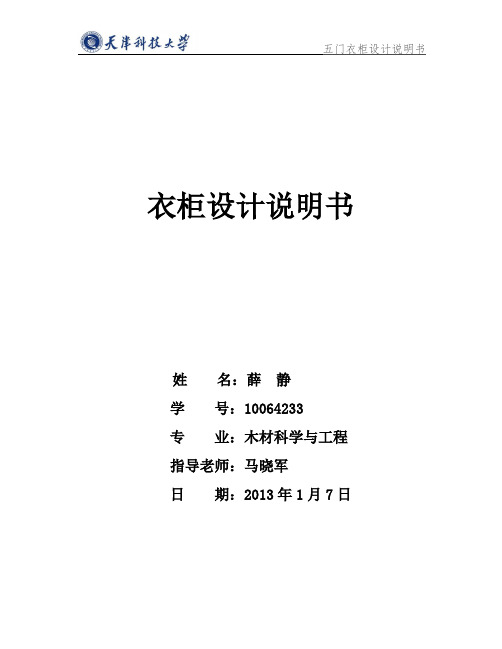
定价策略过于复杂,将迫使消费者对价格进行思考,如果只有单一的定价体系则不会让消费者想太多。
第二章、衣柜功能简介
衣柜是存放衣物的板式家具,一般分为单开门,对开门和推拉门等样式。衣柜内部设有挂衣架,有的衣柜会有抽屉等。我设计的这款五门大衣柜,左侧为向左方向单开门,中间及右侧为双开门,取用衣物方便。
衣柜设计说明书
姓 名:薛 静
学 号:10064233
专 业:木材科学与工程
指导老师:马晓军
日 期:2013年1月7日
摘要
随着现代社会发展的节奏越来越快,人们对于家装衣柜的各种要求也越来越高。此款衣柜在为家庭带来方便快捷的收纳功用之时,也使家庭装修空间合理化并给人以美的感受。环保,优雅,现代,时尚是此款衣柜的最大特点,“32mm系统”的规范执行不仅可以使消费者按照自我需求组装成不同款式的衣柜,而且可实现批量化生产,自动化程度高。
第四章、衣柜结构设计
衣柜由顶底板、左右旁板、两块中山板、两种规格的背板、隔板,门板以及抽屉组成。板上的各种结构孔和系统孔的位置严格遵守32mm系统的规范。以下进行主要板块的介绍。
1、顶板:顶板主要是和旁板以及中山板用偏心连接件和圆棒榫进行连接,偏心连接件与圆棒榫之间的距离32mm。规格是2065*615*30的中密度纤维板。顶板结构图如图3所示
此款衣柜这主要是针对现代家庭对放置在起居室衣柜的需求所设计的。主要分为三个部分:第一个部分为可调整小空间储物柜,最上方空间由于水平位置较高,专门闲置不常穿的衣物或者过季衣物,左侧可放置衣服配饰,可折叠衣物等;第二部分为带挂衣杆储物柜,这些空间可以用来悬挂大衣,西装以及一些不可折叠衣物;第三部分由右下角的三个抽屉组成,此部分可分类放置女性小件衣物或一些零碎的物件。各个空间的各种用途可有使用者自行选择,灵活多变却又充满人性化。衣柜内部具体分布如下图1所示:
2020衣柜型录操作手册(第五版)

2020 后台型录操作手册
2020 衣柜型录标准手册
目录
第一章 2020 型录的基本操作 ....................................... 3
第一讲 2020 后台界面的基本介绍 .............................................................................................................. 3 (一) 打开 2020 后台软件 ................................................................................................................... 3 (二) 基本界面介绍 ............................................................................................................................. 3
整体衣柜安装手册

目录一、安装工作制度二、安装人员守则三、安装操作步骤1、施工准备2、现场清理3、货品分类4、操作步骤四、现场操作指引1、标准柜的安装2、轻轨门的安装3、有掩门的顶柜安装五、安装验收标准1、门板验收标准2、收口验收标准3、柜体验收标准4、配件验收标准5、清洁验收标准六、安装工具1、工具名称2、工具用途3、工具维护保养注意事项一、安装人员工作制度1、安装人员的个人言行必须遵守安装人员守则准则;2、安装工作人员必须具备到位的市场服务意识,对待产品安装质量和货期,自身必须要做到严格的控制和把关;3、每日根据主管下达的安装任务,充分做好货品的清点以及安装工具的准备工作,避免出现到达现场后因遗漏而影响了工作的开展;4、对于当天安装的订单图纸,应提前熟悉,做到根据图纸结构对照安装细节的分析工作,对可能出现的现场问题应有预备解决方案;5、送货安装的出车时间要保证,尽量做到宜早不宜迟,并且要遵照与客户预约的时间之前到达安装现场;6、每日正常的衣柜及其它家具订单安装,必须在当天内安装完工,除因设计问题或客户问题外,不得以任何借口或理由拖延安装完工的时间;7、安装过程中,如果有出现因产品质量或生产问题造成的安装工作受阻,必须及时与售后主管人员联络,以寻求最快解决问题的办法;8、因设计出错而导致现场安装受阻时,应在第一时间通知有关设计人员到达现场解决问题,并且及时反映给售后主管以便合理安排工期;9、当客户有问题提出修改意见,要有礼貌和耐心,首先应通过专业的知识进行讲解,涉及到产品修改时,必须要有客户或设计人员确认;10、回答客户问题时,要注意表达的方式和策略,不能因个人言语不慎而造成对公司利益的损失或对品牌的影响;11、如果因设计或客户自身问题导致安装不能当天完工,临走前必须明确承诺给客户再次上门服务的时间,并且由原安装人员跟进;12、安装过程中因自身造成的质量问题或进度问题,必须如实报告给售后主管以寻求最佳解决办法,不得做任何隐瞒或违规私自处理;二、安装人员守则1、上班时不准穿拖鞋,不准留胡须长发,要统一着工作装,做到衣着整洁干净;并且言语礼貌,行为文明;2、安装人员须具独立看图和安装的工作能力,具备现场技术问题处理能力;当天安装或维修的工作必须当天完成,特殊情况上报主管部门裁定;3、妥善保管领用的安装工具,每次去现场安装之前,应提前一晚检查自己的工具是否遗失或损坏,充电工具电池是否充足电源;以确保第二天的工作能够顺利完成;属个人原因造成工作拖延,后果自负并按情节处理;4、如果跟随送货车前往安装现场,装车时应留意包装物件的堆放,作好物件在运输过程中的保护工作,以保证产品完好无缺的到达安装现场;5、现场安装时,首先要作好周围环境的保护:1、预留出足够的组装、安装操作空间;2、用拆包后的包装纸皮和保护膜铺盖在地板上,防止在组装柜体时将业主的地板刮花;3、使用的工具应养成定位搁放的良好习惯;6、依照产品的平面图纸,确定产品所处的正确安装位置,按照从上到下、先大后小、由里到外的步骤和部件正确的保护方式进行安装;7、门板与抽屉安装后要认真进行实用测验,看抽屉的抽拉是否灵活顺畅,门铰的调校是否到位,门板与抽屉面的上下、左右留缝是否对称适中;8、如果在现场需要进行部件裁切工作,使用手锯过后,一定要用角磨机或手磨板将切割的边缘打磨整齐光滑,并且做到角度正确、拼接紧密;9、所有收口边条、顶封板、脚线的安装,做到衔接紧密,结构牢固,线条分明,将最不具备欣赏的部位通过手工改观后达到整体的最佳美观性;10、完成安装后必须对照图纸,仔细校对柜体、移门、掩门的用料、规格以及五金配件是否符合要求,认真做好现场的清洁卫生;检查无误后由业主签名确认并填写产品安装验收单,方能视为有效的安装工作单;三、安装操作步骤1、施工准备1.1工具准备:a、电动工具:外接电钻、无线充电钻9.6V以上、曲线锯、手磨机、冲击钻;b、手动工具:镙丝刀长短十字一字各一套、铁锤、钢圈尺、直角尺、铅笔、钢锯弓及锯片、玻璃枪、墙纸刀、引线插座、水平尺;c、电动工具附件:2mm-10mm麻花钻头、6mm、8mm、10mm冲击钻头、53mm及60mm线合盖钻头、18mm或20mm锁钻头、十字电批咀;1.2将所需安装的产品搬到客户现场,下平放在地下如需要靠在墙上须先保护好墙身,与客户重新确认好产品安装位置并对照图纸将现场重新复尺,1.3由于正常的订做产品尺寸与现场与现场产品摆放位置尺寸是一样大的,不利于组装施工;因此复完尺后要先选一处与产品摆放位最近的空位进行组装施工;1.4选好组装位置后应立即对组装位置进行保护,把产品外包装纸皮拆开平铺在组装位置的地面上,预防损坏客户地板;2、现场清理2.1货品到达安装现场后,先不要进行分拆货品外包装,将货品按照出货清单所注明包数进行清点核对;再将货品整齐堆放于边角位置;2.2对即将安装的卧房空间进行整理并清洁,空出组装和安装家具的场地,用安装专用的保护毯铺垫于组装柜体的地面上,清点好柜体组装需用的配件及工具,以充分做好安装前的各项准备;3、货品分类3.1对照安装图纸和配货清单,对堆放的货品进行清点分类;必要时打开包装纸箱和保护膜进行货品分类保护膜可用于做门板或抽屉、拉篮等五金配件的保护用途3.2货品分类为:柜体组、门板组、顶柜组、五金配件组;3.3五金配件的清点尽量集中于角落位置摆放,避免在安装过程中造成配件遗失或工作阻碍;门板未装放置时不要打开外包装,以免碰撞或刮花;书台或电脑台台面及床组在安装前尽量靠墙侧立放置以防止折断,在靠墙侧放时,采用保护膜垫放于墙体之间,以保护墙体不会搞脏或刮花;四、现场操作指引标准柜的安装第一步:柜体安装1.用垫布垫好地板,先从靠墙一端宽侧板开始组装,将宽侧板平放于地面上离后墙面保持700mm距离;首先将填好三合一胶塞的板件,平放在垫布上,检查孔距与图纸相符,并装上三合一单连杆;重点注意产品结构,所有横竖相交的固定位置都是有三合一连接,把三合一镙杆装在相接板的预埋件上,装入深度以镙杆下部的胶套为准;2.组装时原则上是按中间装往四周,每件板被包住的位置都开有镙杆孔和偏心轮孔,将装好镙杆的板件对准相应的板件上的镙杆孔并插入孔内,由偏心轮孔处可以看到镙杆头约5mm左右,然后将偏心轮装入孔内装偏心轮时注意,偏心轮表面有一个箭头指示方向要对准镙杆孔,顺时针方向转动拧紧,这样两件相交的板就能装好连紧;3.在组装过程中,是采取面朝下背朝上的方法进行组装,遇柜身前面有留空位置的,应先把内部结构装好后在下面垫上等同于前面留空位置高度的物品一般是用柜脚线板或收口板,再组装外部板件,最后把柜脚线装上;第二步:背板安装1.柜身组装完成后,对相交板件划好背板组装时用的中心线;正常的外围板固定背板的方法有两种:a.半槽;半槽是指在外围板的后边内侧开一条7字形的缺口,背板放在半槽上用铁钉或镙丝固定;b.U型槽;U型槽是在外围板后边内侧留若干位置再开缺口,背板装入缺口内由槽的两侧夹紧固定;2.组装背板时必须先把柜身的角度扶正,在现场地面相对水平的情况下,最常用的方法是用钢圈尺量柜身的对角线;对照图纸结构,把背板放在柜背上比试因为在生产时背板接缝处会按最大尺寸对接在相应的板件中心线上然后先将两边的背板插到两外侧的背板槽内,再放中间背板.按照原先划好的背板固定中线,在背板上延伸到相应的位置,用3mm麻花钻咀在背板螺丝固定位置先钻一个孔,预防在装螺丝的时候把柜身板冲裂;当两件背板靠在一起拼缝时,可以用3mm钻咀对准两背板之间的缝隙钻孔,然后螺丝装两背之间;第三步:竖立柜体以及后期处理1.柜身组装完毕后在放进指定位置之前,先将摆柜位置清扫干净,检查清楚墙身与地面相交处是否有不平整现象;2.柜身立起来时地面上铺好纸皮保护地板,保护地区域要达到摆柜位置的一半,当柜身推到指定位置的2/3时,将柜身上部推斜,把地下纸皮抽走;此方法针对比较重和大型的柜身;3.柜身移到指定位置的2/3时,先将相应现场比较直的一边靠墙收口板装在柜身上,因为不见光面可以用自攻螺丝直接固定在柜身上装收口板时要注意,一定要平整密缝;4.一边收口装好后,将柜身继续往指定位置移动,直到柜身前面达到预先设计时的要求既可,对于装好收口板的一边也要移到靠墙身;5.柜身进到预定位调整好正面与装好收口板的侧边后,进行整体垂直及正面曲扭检查,调整;如果是两边都入墙的现场,在整体调整完毕后就进行另一边的收口工作,正常的设计是双入墙的左右两边都各留有一件板厚的收口位置;由于不能在隐蔽处装到自功螺丝,这边的收口一般采用速干型的502胶水直接粘贴;顶收口板要跟据现场左中右三点以上的尺寸进行裁切合缝,合完后在封板和顶板的连接木梢上打上玻璃胶再进行安装;在调整柜体的时候如有平开门的必须先将平开门装上再调整6.如现场有预留电源或其它需要引到柜内的物件,必须在柜身移进预定位置之前将位置量准并开好孔位;一般建议客户留好线头或位置,等柜身安装好后再将插座或其它物品装在柜身里面;7.由于整体订做家具是由产品与现场相结合而产生的,因此在产品与现场进行组合的时候会出现一些不能与现场完全相吻合的情况;对此,一般是以瓷白玻璃胶来填补缝隙,在打玻璃胶的时候要特别注意表面的平整与柜身的清洁;一般是先把玻璃胶填到缝隙处再用平整的胶片刮平,对于入墙衣柜,德夫曼特推出新款铝框门套可以做到完全无缝链接,欢迎大家订购;8.德夫曼衣柜的安装人员必须注意,进入客户家时必须使用文明用语,安装完毕后必须做好现场的清洁卫生;其它非标安装一、转角柜1.转角柜是不规则的柜体,通常由五个以上的立面组成,在生产和安装方面都比正常的柜体难度要大,它的立面组成正常都是由两件18mm侧板加一件18mm背板加一件9mm背板组成;2.转角柜的正面一般有弧形、直角形、斜面三种方法来生产,如果正面是弧形的就要特别注意下底板的地脚线和顶板的封板,因为弧形地脚线和顶封板都是由18mm板条开成若干个缺口而弯成的,在超过一定的外力下容易断裂;3.转角柜的安装方法:a.将所有板的预埋件装上镙杆;b.把18mm背板平铺在地板上,按照图纸装上顶底板和层板,再装上两边侧板;装侧板时注意,包住18mm背板的侧板后边装有预埋件,而包住9mm背板的后边则有几种做法a.平层板;b.开半槽;c.留空若干位置开“U”槽;c.把背板的固定中线做好标记,然后把9mm背板装上固定好即完了角柜的安装;配件安装说明常用的功能配件分为:门铰、三节道轨、抽屉、格子架、裤架、键盘架、挂衣杆、层板托、推拉镜等;一、门铰1.门铰分为大弯、中弯、直铰三种类型;2.直铰又称全盖,通常是用在外盖平开门上,装好后可以将固定门铰柜身板隐藏在门板里面;3.中弯又称半盖,通常是用在两门之间共用一件板上,装好后能将固定门铰柜身板的一半隐藏在门板里面;4.大弯又称内铰,通常是用在内藏平开门上,装好后平开门在固定门铰柜身板的里面;5.在安装门铰时,要确认好用的是哪一种门铰;门板平铺,有铰孔面朝上,将铰杯装入门板的铰孔内,铰臂的底座朝门板外边,在固定铰杯时门铰的底座和铰杯固定孔应与门板边成平行;通常是用两点成一条直线的原理来操作6.平开门与柜身连接时,通常是以任意一扇边门为基准,依次按序安装,在装门时应将门展开在105°的位置即是平常开门的角度,门铰的底座有两个调节孔和两个固定孔,先装调节孔,等全部门都装好调试平整之后再装固定孔;7.门铰底座的调校方法有三种a.上下调节:在门铰的底座上有四个定位孔,其中两个长形的是调节孔;通常在装门扇的时候都会在原定的高度基点上往上移1-2mm,让镙丝刚好装在调节孔的中间,因为门扇本身有一定的重量,在离开外力的时候会有向下的重心力;如需要调动只需松开调节孔上的镙丝就可以上下调动;b.前后调节:在铰臂的末端处有一个“U”形的缺口,这个缺口是门铰前后调节口,组装门铰时应将底座上和调节镙丝固定在调节口的中间,调支时只需松末固定镙丝即可前后调动;c.左右调动:在铰臂中间有一颗固定镙丝为左右调节镙丝,在组装门铰时应将固定镙丝与门铰底座上的“U”形缺口连接好连接的具体位置由前后调节孔控制,进行调门时只需旋转左右调节镙丝即可,调试完后必须重新检查前后调节镙丝是否有松动;8.所有的门铰调动位置都在3mm内,因此在安装时必须先找准基点定好位置;二、三节道轨三节道轨是高承载的全展钢珠滑轨,使用时轻快方便,在安装时分以下几个步骤:1.根据抽屉侧板的长度来先择一节轨的长度.2.三节轨是由三条钢轨和若干钢珠组成,拆卸时将最里面的钢轨拉出,在它的内壁有条胶弹片,将弹片往钢轨中间压,即可将最里面的钢轨拆出;3.三节轨装在抽屉的高度正常定位是在抽屉侧板的中间或偏下位置,与抽屉侧板平行,由可拆卸的最里面的钢轨固定在抽屉侧板上,另一半固定在柜身上;4.道轨本身有调节孔和固定孔,在安装时应先装调节孔,在抽屉装好调试完毕后再装固定孔;三、抽屉的安装抽屉安装方法:1、将三合一的胶粒填入抽屉孔内;2、将左右侧板与抽面连接;3、用3.540螺丝将底板与左右侧板连接;4、将背板插入左右侧板槽内,用小铁钉固定在后板上面,安装内嵌式拉手抽屉要求方正,保持90°角度;安装三节轨道:轨道顶住抽面,平齐抽屉侧板底部,移动母轨固定子轨,螺丝装于子轨竖眼上,此为可调位;量出抽屉面板到轨道眼中心位的距离再加2mm的间隙,拆下母轨按量出的数据在柜体侧板上用90°角尺画横切线,此横截线为母轨的中心眼线;抽屉面板为入柱,所以再从柜体侧板外边内进19mm画出竖切线,母轨平齐竖切线,中心眼平齐横切线,螺丝装于母轨的横眼上可调位;抽屉装上后利用可调位进行调试,使抽屉面平,周围缝隙均匀;最后装固定螺丝在子轨的横眼上、母轨的竖眼上;以此类推安装下一个;如遇上满抽屉,同样的原理也可从下往上依次安装,最上方抽屉固层可用90°角码固定;前提要求抽面平整,间隙均匀;抽屉间隙为2mm;四、格子架的安装格子架:与装抽屉的方法一样;五、裤架的安装裤架:与抽屉安装方法一样;六、键盘架的安装1.键盘架通常是用在电脑台下面,以趟板的形式使用;2.键盘架是由两件吊板,一件面板、一件趟板和一付三节轨组成;3.组装时,先将面板和趟用三合一装好,然后在吊板的上边装角码,把三节轨装在趟板的两边及吊板下边的内侧,整个键盘就组装完成了;4.在把健盘往电脑台下面安装时要先征求客户的意见键盘摆放的角度由于键盘与台面板的连接是用角码和自攻镙丝,可以自由调整方向和位置,根据客户要求用自攻镙丝把键盘架与电脑台连紧即可;七、挂衣杆的安装:挂衣杆是由衣通和衣通座组成,安装时可跟据客户的要求进行施工;正常的安装方法是由层板量下8mm的位置为佳;八、层板托的安装:层板托是由预埋镙母和层板粒组成,预埋镙母在生产时已装入柜身里面,安装时只需把层板粒装入预埋镙母里面既可;正常是柜身三排调节孔,一件层板四颗层板粒;九、推拉镜的安装;把三节轨道安装到推拉镜上,推拉镜高度一般在底固层往上1700mm,有必要向客户询问要求高度;在侧板上按要求高度用90°角尺画出轨道横切线;安装推拉镜上、下方母轨道,母轨道距离背板5mm,装上推拉镜;趟门安装说明1.趟门安装的前提是柜身已经装好调整完毕后进行,先将柜身里面的卫生清洁做好,然后将垫地板装在柜身前面的趟门位置下面;2.拆开趟门道轨包装,取出上下道轨,放在柜身前的内空洞口比试如发现长了可用钢锯裁准,无误后用5mm麻花钻头在上道轨两槽中间和下道轨的两轨之间适量的钻几个镙丝固定孔下道轨两头先不钻,然后把上道轨用16mm自攻镙丝固定在柜身内空洞口的上顶板下面,正面平柜身外围板前面,下道轨放在地趟板上面;3.把趟门包装打开,先做好趟门背面的清洁卫生,然后把里面槽的趟门先装上,再装外面如有图案的则按图案顺序排列来装;4.趟装上以后,从柜侧面看趟门边框架与柜身外围板上的留空位置是否平行,如不平行可移动下道轨来调整;再把趟门关到两边看边框是否与柜身的外围板紧缝,如不紧可以在趟门的最下面看到两个孔位,偏上的是下横固定孔,下面的是趟门高低调节孔,顺时针是向上调,逆时针是向下调;5.定位器是装在上道轨两边用来阻止趟门自动开启波浪状铝片,安装的具体位置是在趟门调好后直接对比靠边上轮的位置来确认;把位置定好后直接揭下定位器背胶贴在上道轨的侧边;门与道轨安装完毕后做好趟门的清洁卫生,然后在趟门的侧边贴上防撞条,在趟门重叠位贴上防尘条,趟门就安装完毕;五、安装验收标准a)门板验收标准1.1趟门上下高度保持同一水平,推拉顺畅、自然平稳无异常声音,上下导轨定位准确与顶部、侧板边缘对齐,靠侧板处无明显缝位;1.2门板安装稳固,开启灵活顺畅,旋转触感无折动与响声;拉手与铰链开孔位置无嘣缺口现象;1.3门板与阻尼器接触自然,关上门板与阻尼器接触时,有平稳收缩性;1.4拉手安装工整对称,整体门板线条平直,门板之间的缝位左右小于2mm,上下小于3mm;1.5门板/抽面的表面无刮花擦伤现象,整体门板/抽面颜色无明显的色差;b)收口验收标准2.1收口板件的裁切尺寸要精确,裁切后的边缘与墙体之间的间隙要紧密并且上下一致;2.2收口板件裁切后的边缘要细腻,无明显的嘣口或弧线,玻璃胶打后要干净整洁,胶水的痕迹要宽窄一致;c)柜体验收标准3.1柜体组装的配件要连接到位,柜体结构牢固,背板与柜体插槽之间衔接紧密,组装后柜体正面基准面误差小于0.2mm横向面积小于竖向面;3.2下柜组装侧板与固层要安装牢固紧密,上柜与下柜之间基准面一致,整组柜体平面高度应在同一水平线上;d)配件验收标准4.1铰链安装螺丝帽不能突出或歪斜,同一件门板上两个以上的铰链的底座或铰杯垂直度必须在一条直线上;4.2导轨安装螺丝帽不能突出或歪斜,左右导轨安装与柜体正面进深一致,且同在一水平线上;抽屉或拉篮、裤架、格子架、旋转收缩镜在抽拉时顺滑自然,手感无明显阻滞现象,来回出入不会产生异常声响;4.3挂件、衣通、领带夹安装,所在安装位置应尊重客户使用习惯,安装后要稳固安全,左右平衡在同一水平线上;e)清洁验收标准5.1柜体内部清洁到位,不得遗留任何安装的工具、小配件或螺丝,不能留有安装画线的痕迹,不能有胶痕或灰尘;5.2门板及柜身的表面光洁,无生产或安装过程中的画线或污垢,无胶水痕迹或杂质附在表面;5.3抽屉部位的清洁,应注意抽屉导轨部位不得留有碎屑或灰尘,抽屉内部和底部无明显的施工痕迹或灰尘;5.4所有五金配件的表面无灰尘和手印,及安装时螺丝突出的现象;5.5所有产品安装完工后,除产品以外的地面或墙面,不得留有任何工作垃圾和杂物;柜体的竖装在特殊的工作空间才采用竖装,竖装要求必备短十字、一字螺丝刀;跟卧装一样,从宽侧板开始安装,大柄要求不见光,从后脚线处安装下固层,后脚线在柜体安装完毕后用90°角码内进25mm固定;其它安装事项与卧装一样,但要注意一点,在两侧不见光、无顶柜的前提下,要考虑到安装人员安装完背板后如何出来的问题,一般把装有抽屉的背板在抽屉上方固层中心处切断,安装人员安装完背板后从这里出来,最后用双面胶、502把抽屉后背板安装好;连接件对应的钻头:大柄→15mm木塞、连杆→8mm胶粒→10mm层板粒→6mm六、安装工具1、工具名称1.1电动工具:充电批冲击钻曲线锯打磨抛光机角磨机1.2手动工具:开孔器水平尺玻璃胶枪卷尺角尺铁锤铅笔细芯水彩笔木工粉斗一字/十字螺丝刀裁纸刀手砂板2、电动工具用途附有建议品牌型号2.1充电批日立DV12DV:须配置十字螺丝批头,用来收三合一配件及其他配件螺丝;麻花钻头有φ3mmφ4.2 mmφ6mmφ8mmφ10mm,用来开螺丝引孔、拉手孔、改柜结构孔、连柜螺丝孔等;配置的开孔器有φ15mmφ25mmφ35mmφ40mmφ50mmφ65mm,用来开通线盒、插座孔等;2.2冲击钻博世GBH2-26E:配置钻头有φ6mmφ8mmφ10mm,用来开挂件膨胀条孔、入墙螺丝孔等;2.3曲线锯牧田4304Z:配置锯条为密齿型,用于现场柜体开孔,以及收口、脚线、顶线的裁切用途;3、手动工具用途3.1开孔器:均做现场开孔用途,具体参照充电批使用用途的说明内容;3.2水平尺:标准1000mm刻度,用于地柜或吊柜安装时,对于柜体水平调整,以及拉篮抽屉等五金配件安装时的水平调节用途;3.3玻璃胶枪:配置白色或透明玻璃胶,用于现场的台面板靠墙及侧收口或顶底板位置同墙体之间的密封用途;3.4卷尺:标准5mm刻度,用于现场操作时的测量用途;3.5角尺:标准3mm刻度,用于现场画直角线段的用途;3.6铁锤:带有取钉功能,用于现场组装安装操作的用途;。
圆方技术手册基础篇

设计师圆方软件技术手册基础篇主编:邓军编辑助理:曹朝霞总顾问:江勇檀生林第一部分快速入门一、学习目的1.掌握以下内容:✧快速了解圆方2d平面设计系统中常用命令和建立房间的制作流程。
✧掌握以下操作:建立房间,布置门窗,天花生成,布置柱子,布置管道,布置横梁,布置隔断墙,修改墙面、地面、吊顶、玻璃门贴图。
✧CAD DWG文件导入建立房间。
2.能独立建立房间,如下图:设计说明:此房间包含:房间(4000×3000)、柱子、隔断墙、单开门、推拉门、管道、横梁二、学习基础1.启动圆方方法点击圆方软件图标,进入圆方起始界面选择进入2D平面设计;选择进入3D虚拟现实。
2.2D平面设计系统界面介绍3.3D虚拟现实设计系统界面介绍三、教学演示说明。
这是一个快速进行建立房间的过程,这个过程说明了圆方橱柜系统的一般设计流程,并且通过这个演示,我们会学习系统的一些基本操作、技巧。
建立房间鼠标左键点击按钮,弹出“房型选择”对话框✧鼠标左键选择需要的基础形状,弹出“建房间”对话框✧在对话框尺寸栏中填入房间的长宽A,B尺寸,点击确定,然后点击左键,指定房间位置即可。
小知识:1.当选择“生成房间的地面”选项时,部分电脑会出现错误提示,导致2D平面设计系统重启。
2.如果在拖放房间时,出现严重的拖影现象,请将电脑的“显示属性”→“设置”→“高级”→“疑难解答”中的“硬件加速”调整至低或无,即可。
布置门窗✧点击门窗按钮,弹出门窗选项对话框✧ 鼠标左键选择“单开门”选项,在“宽度”“高度”“离地高度”中填入相关尺寸,如果需要在3D 虚拟现实中显示出门套和门槛石,请勾选“添加门窗套”“门槛石”选项注意:系统默认的门套宽度为90mm ,例:750的单开门,在最终cad 中的标注尺寸为750+(90×2)=930✧ 将鼠标移至需要安装门窗的墙上,当墙体变为黄色时,左键点击选择,(注:空格键可以改变门片左右方向,门片的里外开向和位置随鼠标移动而改变)在单开门上点击右键,弹出编辑菜单,选择“位置”,弹出位置对话框,填入距离尺寸,点击确定,门片即布置完毕。
TD TDC柜子型号参考手册说明书

Model DescriptionsTD-607-D 1 Door, 7 Trays TD-608-D 1 Door, 8 trays TD-610-D 1 Door, 10 trays TD-614-D 2 Doors, 14 Trays TD-616-D 2 Doors, 16 Trays TD-620-D 2 Doors, 20 Trays TD-621-D 3 Doors, 21 Trays TD-624-D 3 Doors, 24 Trays TD-630-D 3 Doors, 30 Trays TDC-20-D * 1 Door, 20 TraysTDC-20-DD * 1 Door each side, 20 Trays TDC-40-D * 2 Doors, 40 TraysTDC-40-DD * 2 Doors each side, 40 Trays* Indicates trucks designed specifically for 14" x 18" traysModel TD-630-D shownDescriptionPart Number Latch Assembly 4690-01Nylon Striker4877-02Thumb Screw (TD)1014-01Spring (TD)4982-01Latch Cover (Cream Only)4985-30Push/Pull Handle (TD)462-02Push/Pull Handle (TDC)4854-01Screws for Handle 1013-23Menu Holder6653-015" Dia. Rigid Platform Caster (TD-614/TD-621 only)76-055" Dia. Swivel Platform Caster (TD-614/TD-621 only)74-056" Dia. Rigid Platform Caster 3073-056" Dia. Swivel Platform Caster 3072-05Replacement DoorsContact Caddy for information.DescriptionPart NumberCorner Bumper (L Shaped)79-01Corner Bumper Mounting Clip6402-01Short Bumper - 19.375" (End Panel)4731-01Long Bumper - 34.25" (Door or Back Panel)4732-01Short Channel (End Panel)6351-01Long Channel (Door or Back Panel)6351-04Vertical Corner Bumper - 12"4691-01DescriptionPart NumberCorner Bumper (L Shaped)79-01Corner Bumper Mounting Clip6402-01Short Bumper - 19.375" (End Panel)4731-01Long Bumper - 52.75" (Door or Back Panel)4733-01Short Channel (End Panel)6351-01Long Channel (Door or Back Panel)6351-07Vertical Corner Bumper - 12"4691-01All ModelsModels TD-614, TD-616, TD-620Models TD-621, TD-624, TD-630Tray Delivery TrucksTray Delivery Trucks (continued)Models TDC-20, TDC-24Description Part NumberCorner Bumper (L Shaped)79-01Corner Bumper Mounting Clip6402-01Short Bumper (End Panel)6443-01Long Bumper (Door or Back Panel)6433-02Short Channel (End Panel)6351-02Long Channel (Door or Back Panel)6351-03Vertical Corner Bumper - 12"4691-01Model TDC-40Description Part NumberCorner Bumper (L Shaped)79-01Corner Bumper Mounting Clip6402-01Short Bumper (End Panel)6443-02Long Bumper (Door or Back Panel)6433-03Short Channel (End Panel)6451-03Long Channel (Door or Back Panel)6351-05Long Channel (Door or Back Panel)6351-03Vertical Corner Bumper - 12"4691-01Model TD-614, 616, 621, 624Description Part NumberEnd Panel, Teal, 28.87" X 13.25"7024-01Door Panel, Teal, 28.25" X 5"7024-02End Panel, Cranberry, 28.87" X 13.25"7024-11Door Panel, Cranberry, 28.25" X 5"7024-12End Panel, Grey, 28.87" X 13.25"7024-21Door Panel, Grey, 28.25" X 5"7024-22End Panel, Blue, 28.87" X 13.25"7024-31Door Panel, Blue, 28.25" X 5"7024-32Model TD-620, 630Description Part NumberEnd Panel, Teal, 44.75" X 13.25"7024-03Door Panel, Teal, 44.25" X 5"7024-04End Panel, Cranberry, 44.75" X 13.25"7024-13Door Panel, Cranberry, 44.25" X 5"7024-14End Panel, Grey, 44.75" X 13.25"7024-23Door Panel, Grey, 44.25" X 5"7024-24End Panel, Blue, 44.75" X 13.25"7024-33Door Panel, Blue, 44.25" X 5"7024-34Replacement BumpersFor other than grey neoprene, contact Caddy. Please have your model number available.Replacement GraphicsColors Available - Teal, Cranberry, Grey & Blue。
圆方装修报价系统用户手册
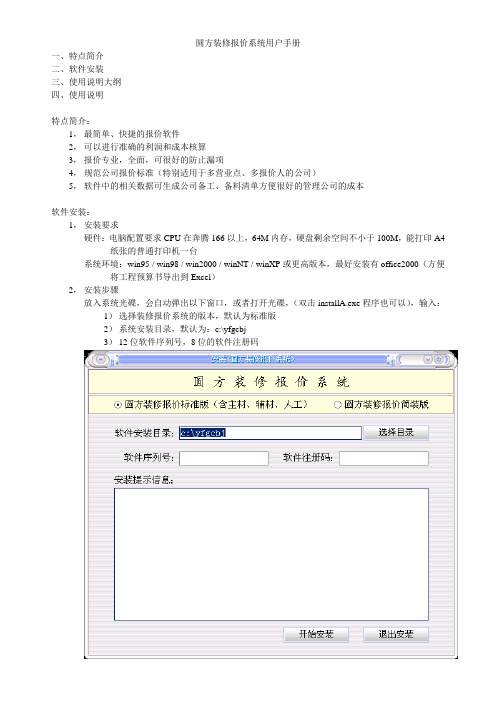
圆方装修报价系统用户手册一、特点简介二、软件安装三、使用说明大纲四、使用说明特点简介:1,最简单、快捷的报价软件2,可以进行准确的利润和成本核算3,报价专业,全面,可很好的防止漏项4,规范公司报价标准(特别适用于多营业点、多报价人的公司)5,软件中的相关数据可生成公司备工、备料清单方便很好的管理公司的成本软件安装:1,安装要求硬件:电脑配置要求CPU在奔腾166以上,64M内存,硬盘剩余空间不小于100M,能打印A4纸张的普通打印机一台系统环境:win95 / win98 / win2000 / winNT / winXP或更高版本,最好安装有office2000(方便将工程预算书导出到Excel)2,安装步骤放入系统光碟,会自动弹出以下窗口,或者打开光碟,(双击installA.exe程序也可以),输入:1)选择装修报价系统的版本,默认为标准版2)系统安装目录,默认为:c:\yfgcbj3)12位软件序列号,8位的软件注册码3,运行软件点击桌面的“圆方装修报价标准版”进入系统登录界面(默认用户为:Admin,初始密码输入:123)使用说明大纲:1)一:登录系统二:公司信息、新建工程、查找工程(打开)三:、模板设置、2)新建工程3)制作预算书4)查看工程直接利润5)工程取费表的调整6)打印预览7)工程的备份恢复8)将预算书导出到Excel9)补充工程定额10)定额库的维护11)定额库以及用户库的备份和恢复12)修改登录密码使用说明:1,登录系统(默认用户为:Admin,初始密码:123)进入后到以下界面,你有3种选择:1公司信息,2新增工程,3查找工程。
设置),出现下面的窗口,然后输入公司的基本资料然后点“保存修改”就可以了2)新增工程(怎样新增工程在后面有详细的介绍)3)查找工程(如果你要打开以为做过的工程请选择查找工程)为了你给客户做快速预算报价时,避免不必要的麻烦,增加一个查找界面,输入一些查找信息后(模糊查找,输入几个查找条件可以减少筛选范围)而后再显示匹配你需要到的工程。
圆方软件教程
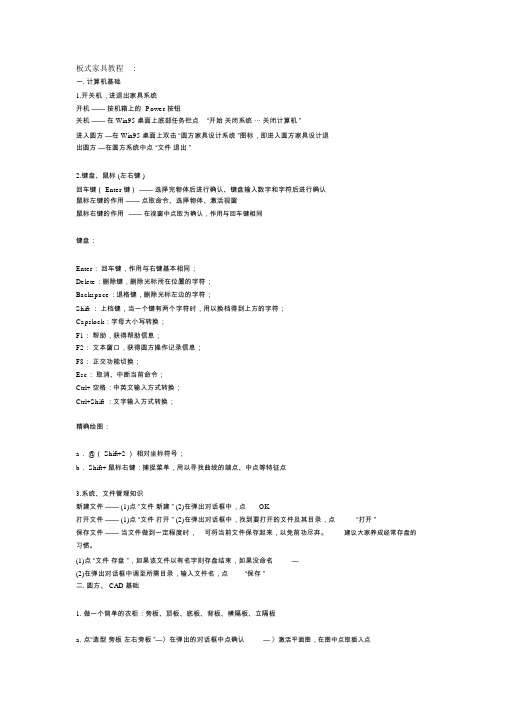
板式家具教程:一. 计算机基础1.开关机,进退出家具系统开机——按机箱上的Power 按钮关机——在 Win95 桌面上底部任务栏点“开始关闭系统⋯ 关闭计算机”进入圆方—在 Win95 桌面上双击“圆方家具设计系统”图标,即进入圆方家具设计退出圆方—在圆方系统中点“文件退出”2.键盘、鼠标 (左右键 )回车键( Enter 键)——选择完物体后进行确认、键盘输入数字和字符后进行确认鼠标左键的作用——点取命令、选择物体、激活视窗鼠标右键的作用——在视窗中点取为确认,作用与回车键相同键盘:Enter:回车键,作用与右键基本相同;Delete:删除键,删除光标所在位置的字符;Backspace:退格键,删除光标左边的字符;Shift :上档键,当一个键有两个字符时,用以换档得到上方的字符;Capslock:字母大小写转换;F1:帮助,获得帮助信息;F2:文本窗口,获得圆方操作记录信息;F8:正交功能切换;Esc:取消、中断当前命令;Ctrl+ 空格:中英文输入方式转换;Ctrl+Shift :文字输入方式转换;精确绘图:a. @( Shift+2 )相对坐标符号;b. Shift+ 鼠标右键:捕捉菜单,用以寻找曲线的端点、中点等特征点3.系统、文件管理知识新建文件—— (1)点“文件新建” (2)在弹出对话框中,点OK打开文件—— (1)点“文件打开” (2)在弹出对话框中,找到要打开的文件及其目录,点“打开”保存文件——当文件做到一定程度时,可将当前文件保存起来,以免前功尽弃。
建议大家养成经常存盘的习惯。
(1)点“文件存盘”,如果该文件以有名字则存盘结束,如果没命名—(2)在弹出对话框中调至所需目录,输入文件名,点“保存”二. 圆方、 CAD 基础1. 做一个简单的衣柜:旁板、顶板、底板、背板、横隔板、立隔板a. 点“造型旁板左右旁板”—〉在弹出的对话框中点确认—〉激活平面图,在图中点取插入点精选文库b.点“造型顶板平头顶板”—〉在弹出的对话框中点确认—〉根据提示依次点选左板、右板c.点“造型底板夹底板”—〉在弹出的对话框中点确认—〉根据提示依次点选左板、右板d.点“造型背板柜类背板”—〉在弹出的对话框中点确认—〉根据提示依次点选上板、下板、左板、右板e. 点“造型横隔板”—〉根据提示点选左板、右板、背板—〉在弹出的对话框中点确认—〉移动鼠标动态调节隔板位置,左键定位f. 点“造型横立隔板”—〉根据提示点选上板、下板、背板—〉在弹出的对话框中点确认—〉移动鼠标动态调节隔板位置,左键定位g.点“造型门板旋转门”—〉根据提示点选上板、下板、左板、右板—〉在弹出的对话框中点确认2. CAD 基础—绘图、编辑菜单G. CAD 基础:(1) 新建文件:点“文件新建”—>点 OK(2) 绘图:a.画直线:点“绘图直线多段”—> 点第一点、第二点...,绘制完毕按回车b.画圆:圆心半径画圆:点“绘图圆”—>在平面图中点一点作为圆心—>输入半径值,回车三点画圆:点“绘图圆”—>键入“3P”,回车—>输入三个点作为圆经过的点两点画圆:点“绘图圆”—>键入“2P”,回车—> 输入两个点作为圆的直径端点c.三维面:点“绘图三维面”—> 在平面图中点四个点作为该面的四个角,回车d.椭圆:点“绘图椭圆心轴轴”—> 点一点作为椭圆中心— >点取椭圆距轴心最远点(或最近点)— >点一点,它与中心的距离为最近(或最远)e.多边形:点:“绘图多边形边长”—> 输入多边形边数,回车— >点两点作为多边形的一条边f .四边形:点“绘图四边形”—>点一点作为四边形的一个顶点—> 移开鼠标,取一点为另一定点g.复合线:复合线的绘制:a.点“绘图复合线”b.在平面图中点起始点后,在命令行即会出现一长串英文选项,此时若点取第二点,则开始划直线。
整体衣柜设计手册_欧派整体衣柜
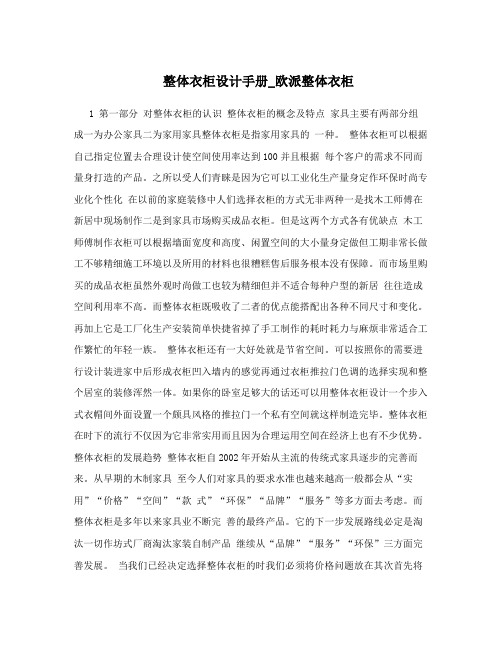
整体衣柜设计手册_欧派整体衣柜1 第一部分对整体衣柜的认识整体衣柜的概念及特点家具主要有两部分组成一为办公家具二为家用家具整体衣柜是指家用家具的一种。
整体衣柜可以根据自己指定位置去合理设计使空间使用率达到100并且根据每个客户的需求不同而量身打造的产品。
之所以受人们青睐是因为它可以工业化生产量身定作环保时尚专业化个性化在以前的家庭装修中人们选择衣柜的方式无非两种一是找木工师傅在新居中现场制作二是到家具市场购买成品衣柜。
但是这两个方式各有优缺点木工师傅制作衣柜可以根据墙面宽度和高度、闲置空间的大小量身定做但工期非常长做工不够精细施工环境以及所用的材料也很糟糕售后服务根本没有保障。
而市场里购买的成品衣柜虽然外观时尚做工也较为精细但并不适合每种户型的新居往往造成空间利用率不高。
而整体衣柜既吸收了二者的优点能搭配出各种不同尺寸和变化。
再加上它是工厂化生产安装简单快捷省掉了手工制作的耗时耗力与麻烦非常适合工作繁忙的年轻一族。
整体衣柜还有一大好处就是节省空间。
可以按照你的需要进行设计装进家中后形成衣柜凹入墙内的感觉再通过衣柜推拉门色调的选择实现和整个居室的装修浑然一体。
如果你的卧室足够大的话还可以用整体衣柜设计一个步入式衣帽间外面设置一个颇具风格的推拉门一个私有空间就这样制造完毕。
整体衣柜在时下的流行不仅因为它非常实用而且因为合理运用空间在经济上也有不少优势。
整体衣柜的发展趋势整体衣柜自2002年开始从主流的传统式家具逐步的完善而来。
从早期的木制家具至今人们对家具的要求水准也越来越高一般都会从“实用”“价格”“空间”“款式”“环保”“品牌”“服务”等多方面去考虑。
而整体衣柜是多年以来家具业不断完善的最终产品。
它的下一步发展路线必定是淘汰一切作坊式厂商淘汰家装自制产品继续从“品牌”“服务”“环保”三方面完善发展。
当我们已经决定选择整体衣柜的时我们必须将价格问题放在其次首先将“品牌”“服务”“环保”放在首位只有一个真正的大的品牌才会将消费者的利益放在第一位才能保证货样同品才能有一个完善的售后服务体系。
- 1、下载文档前请自行甄别文档内容的完整性,平台不提供额外的编辑、内容补充、找答案等附加服务。
- 2、"仅部分预览"的文档,不可在线预览部分如存在完整性等问题,可反馈申请退款(可完整预览的文档不适用该条件!)。
- 3、如文档侵犯您的权益,请联系客服反馈,我们会尽快为您处理(人工客服工作时间:9:00-18:30)。
第九部分衣柜集成设计系统2D平面设计1、首先,在桌面上双击“欧派整体衣柜集成设计系统”图标,在弹出的启动界面中单击“2D平面设计”按钮,启动2D平面设计软件;2、通过房间向导建立房间框架;选择“房间结构”菜单下“房间”命令,或单击房间向导按钮,打开如下图“建房间”对话框;可选择矩形和L形房型;选择内墙距,输入房间各边的尺寸;输入A、B、C、D边墙体的长度,注意此时可根据视窗平面图中的字母标注提示知道A、B、C、D分别对应那一边。
【说明:这里建议使用内墙距,方便确定我们后面衣柜设计中的测量宽L的值。
】单击“确定”,系统切换到视窗中并提示要求确定房间位置,在适当位置单击左键,把房间位置确定下来。
3、布置天花灯。
为了确保能出更好的衣柜效果图,建议在衣柜前上方的天花上布置天花灯。
选择“天花”菜单的“搜索天花基面”命令,根据提示在要生成天花基面的房间内单击左键,即在房间内生成天花基面(以红色线框显示)。
选择“天花”菜单的“直线布灯”命令,根据提示分别点选第一点和第二点。
弹出如下“直线布灯”对话框,输入布灯的个数和设置生成方式后,单击确定。
一排天花灯即在房间内生成,如图所示。
4、布置门窗。
选择“房间结构”菜单下“门窗”命令,或单击单开门按钮,弹出门窗尺寸对话框。
设置好门窗尺寸后,单击“确定”。
根据提示在视窗中点选要开门窗的墙,然后点取门窗插入的位置即可(此操作可反复使用建立多个门窗,直到单击右键结束该操作)。
到此,这个样板房的墙体框架平面图就基本设计好了。
5.家具布置在平面设计的时候,我们可以在场景中添置家具,选择“房间结构”菜单下的“布置家具”或者按空格键,就会弹出布置家具的对话框,双击左键选择家具然后将其放置于房间内部,在生成三维场景以后您布置的家具也会一起生成。
6.生成三维在2D平面设计界面中选择“三维场景”菜单下的“生成3D场景”命令。
弹出选择“导入模板文件”对话框,选择其中一款装修风格模板,单击“确定”。
房间被导入3D中。
进入三维后,系统首先要求对柜身、顶封板进行材料设置,选中部件名称为柜身那一栏,然后单击“选择材质”按钮,设置柜身的材料。
双击选择所需要的材料,这样柜身的材料就已经定义好了。
用同样方法设置好顶封板的材料,然后单击“确定”完成材料设置。
【说明:】如果以后需要修改柜体材料,只要选择“欧派衣柜”—“智能专家配色”命令,便可对所用材质重新进行设置,设置完毕点击确定,系统会询问是否更新场景中物体的材料,选择需要更新部分,单击“确认”则系统将会自动更改相应的材料。
材料设置完毕后,系统会提示输入客户信息,此处填写的资料在输出报价单时会显示在报价单的表头位置。
如填写后需要修改,可选择“报价”-“订单资料”进行修改。
3D实景设计一、标准板式衣柜A、一字型结构1、柜体布置选择“欧派衣柜”—“标准衣柜设计”—“标准柜体单元布置”1)在对话框中的一级目录选择柜体单元或其他配件,用户可以根据需要修改要布置的单元的宽、深、高以及它的定位方式;然后选择“布置->”按钮开始布置单元;(如果宽,深,高灰色显示表示不可以改大小)。
2) 在工作区中用鼠标左键选择衣柜单元放置的位置,系统具有智能自动停靠功能,当单元变成浅绿色时,表示单元的位置合适,当柜体放置于墙角但方向不对时,可点击空格键可以改变布置的方向。
例如要布置2100高度的地柜柜体,则要将选择的柜体高度改为2082,布置完毕后,将靠墙的左右外侧板的深度改为2100(方法参见“板件菜单命令介绍”中的“板件改大小”命令),此时要再为柜体布置一块顶板,选择“板件”—“生成”—“横隔板”命令,按照系统提示,选择左右外侧板,在弹出的横隔板设置对话框中将“相对于左板下部的距离”数值设置为2100,则顶板布置完毕。
如要为柜体增加布置顶柜,则选择“欧派衣柜”—“顶柜”—“生成”命令,顺序点击地柜的左、右侧板,在弹出的顶柜对话框中可对顶柜的宽度、高度、深度,以及板件的尺寸进行设置,如无特殊要求,可使用默认数值,仅对顶柜高度进行修改即可,注意此处顶柜高度包含顶线高度。
设置完毕后点击确定进入下一步。
在弹出的顶线设置对话框中,可使用默认选项。
当顶柜左端或右两端不靠墙时,则选择安装左端或右端的顶线。
设置完毕后,点击确定进入下一步。
在弹出的顶柜设置对话框中,可对要生成的顶柜的类型进行选择,在“分隔”选项处,如选择“立隔板分隔数”为2时,即代表将顶柜分隔为三部分。
如选择“等内距分布”,则顶柜所分内空相等。
当不选择等内距分布时,可在输入框中输入数值来调节立隔板之间的距离。
设置完毕后点击确定进入下一步。
在弹出的立隔板缩进对话框中,可在“前”处输入数值20,代表立隔板前缩进20,设置完毕点击确定进入下一步。
在弹出的“顶柜门板安装类型”对话框中,可选择顶柜所要安装的门板类型,选择完毕后点击确定进入下一步。
在弹出的对话框中对底板的厚度进行设置,设置完毕后点击确定,顶柜制作完毕。
此时如要安装柜门可参考使用说明中“门板菜单介绍”中的“门板与抽屉”命令。
2、配件布置当柜体设置完毕后,可向柜体内部添加各种配件,如挂衣杆、抽屉、西裤架、领带盘等。
方法为点击“欧派衣柜”-“显示布置窗口”选项,或点击键盘的F2键。
在屏幕左侧弹出的布置菜单中。
在一级目录选择“配件库”,在二级目录中选择所需的配件。
我们下面介绍几种常见的衣柜配件的安装方法:(1)、挂衣杆、领带盘、抽屉、裤架的安装在屏幕左侧的布置菜单中选择需要的配件然后点击“布置”按钮。
根据屏幕下方提示栏中的提示,点击需选择放置物体的横隔板、底板或顶板,弹出如下定位对话框,根据需要确定在层板上或下、左或右或中间、前或后或中间以及位置值,产品将自动布置在所选择层板的指定位置上。
(2)、层板的安装点击“板件”-“生成”-“横隔板”,根据屏幕下方命令行中的提示,按照顺序点击要安装层板柜体的左板、右板。
然后点击右键弹出横隔板属性对话框,其中可对“板厚”、“相对左板缩进”、“相对左板下部距离”进行设置,点击确定完成。
(3)、抽屉锁点击布置后,物体会随光标移动,将物体放置好后点击左键完成。
3、趟门(1)、趟门生成选择“欧派衣柜”—“滑动门”—“生成”命令,在弹出的移门选择对话框中选择趟门的定位方式。
有壁柜门和隔断门两种生成方式。
选择壁柜门选项,此时根据屏幕下方命令行中的提示顺序点选柜体的“左旁板”、“右旁板”、“顶板”、“底板”,弹出对话框(如下图)。
此时可对门板样式、框架材料、趟门尺寸、门扇数、门板宽度等进行设置。
选择完毕后点击确定完成。
(2)、趟门修改对所定义的趟门进行修改。
单击“欧派衣柜”—“滑动门”—“修改”,用鼠标选定要修改的趟门,弹出对话框,可选择门板样式、框架类型、门板宽进行修改。
(3)、设置门板配置样式我们如果要自己设置门板样式,可选择“欧派衣柜”—“滑动门”—“设置门板配置样式”命令,在这里可以通过[增加]命令来新建门板,通过[修改]、[删除]等命令来进行门板编辑,也可以通过[复制生成]命令在现有门板样式上复制生成一个新的方案然后再在上面进行修改,大大提高工作效率。
我们以一个新的未分割的门板为例来介绍如果进行趟门设计。
先点击“增加”新建一个方案名称,例如取名为“1”,右键点选要划分的区域,区域变成黄色,表示我们正在对这个区域进行编辑。
点“水平分割”,弹出“水平分割”对话框,我们现在整扇门离下边1/6的位置作个横框。
同理,在离整扇门的上面1/6的位置再作个横框,此时我们要特别注意,因为我们已经划分了1/6,现在是在对剩下的5/6进行编辑,所以左上角,右上角点的选择是指所选区域的(变黄部分)的左上角,右上角而不是整扇门的。
所以如果要实现离整扇门的上面1/6的位置再作个横框,这个时候输入得到高度是剩下部分,也就是变黄区域的左上角和右上角的区域高的1/5。
划分后得到的结果见下图,我们分别按右键对各个部分的材质进行指定,对整扇门板的价格进行设定。
点选“确定”即完成一个新的趟门方案的添加,垂直分割道理也是一样。
【注意】在进行门板划分的时候,如果当门板高度变化的时候划分的区域不需要按比例变化,我们可以在划分的对话框中输入具体的数值,如果想作一条倾斜的横框,只要输入的数值使得作出的横框不平行即可,提示“基准点”的左下角,右下角,左上角,右上角的选择是指选择区域(黄色区域)的四个角点。
4、效果图点击“渲染”菜单—“开始光能传递计算”。
在弹出的“开始计算”对话框中,选择“计算方式”为“不断计算,直到[停止]按钮键按下”。
但是要求误差率小于1℅(如下图),误差率越小效果越好。
当觉得效果满意时,可点击“停止”来停止计算。
也可选择指定计算时间为3-5分钟,如电脑速度够快,可延长计算时间。
计算时间越长效果越好。
其他选项用默认即可。
点击完成,开始光能传递计算。
光能传递计算完毕后,点击“渲染”—“光能传递调节亮度”,弹出“调节亮度”对话框,可按着鼠标左键拉动“亮度”、“曝光”、“对比度”三个滑动条来对整个场景进行调节,点击确定完成。
注意:“亮度”和“曝光”两个滑动条之间距离不宜相离太远,否则对效果会有影响。
点击“渲染”—“拍照”命令,提示保存效果图。
点击保存后弹出“保存图像”对话框,选择渲染方式为光线跟踪,并点击“光线跟踪选项”,将消锯齿点数设置为3,其他选用默认,点击确定开始拍照。
5、输出平立面图选择“图纸”-“综合出图”命令,弹出“综合出图”对话框,如图所示。
勾选要输出的出图类型和出图比例,并选择图框样式,单击“确定”。
系统自动启动BtoCAD,并输出该衣柜的平立面图。
6、报价衣柜布置完成后,可以对这款衣柜所用到的产品进行报价。
选择“报价”-“自动报价”命令,弹出一个数据表格,在此可以对上面的产品点击右键进行编辑,也可以增加新的配件和新的内容及设置折扣率,完成后点击右键选择“输出报价单”直接导入到Excel 报价表中。
B 、转角结构1、柜体布置及配件安装先在转角位置布置转角柜,然后在转角柜的左边或右边布置一字型柜,其配件放置方法与一字型标准板式衣柜相同。
其柜体布置、顶板、顶柜生成布置方法参见一字型标准板式衣柜生成布置方法。
2、趟门生成选择“欧派衣柜”—“滑动门”—“生成”命令,在弹出的移门选择对话框中选择“隔断门”—“选择墙定位”的生成方式,并输入门与墙左端及距墙前面距离,输入完毕后点击确定。
此时系统提示选择定位墙,我们可用光标点击柜体背后与滑动门平行位置的墙体。
在弹出移门设计对话框中对门板样式、框架材料、趟门尺寸、门扇数、门板宽度等进行设置。
选择完毕后点击确定完成。
3、出效果图、报价单、平立面图方法同一字型标准板式衣柜。
二、整体板式衣柜A、一字型结构1、柜体设计选择“欧派衣柜”—“整体板式衣柜”—“整体设计”命令,弹出“木质柜整体设计”对话框,如下图所示。
